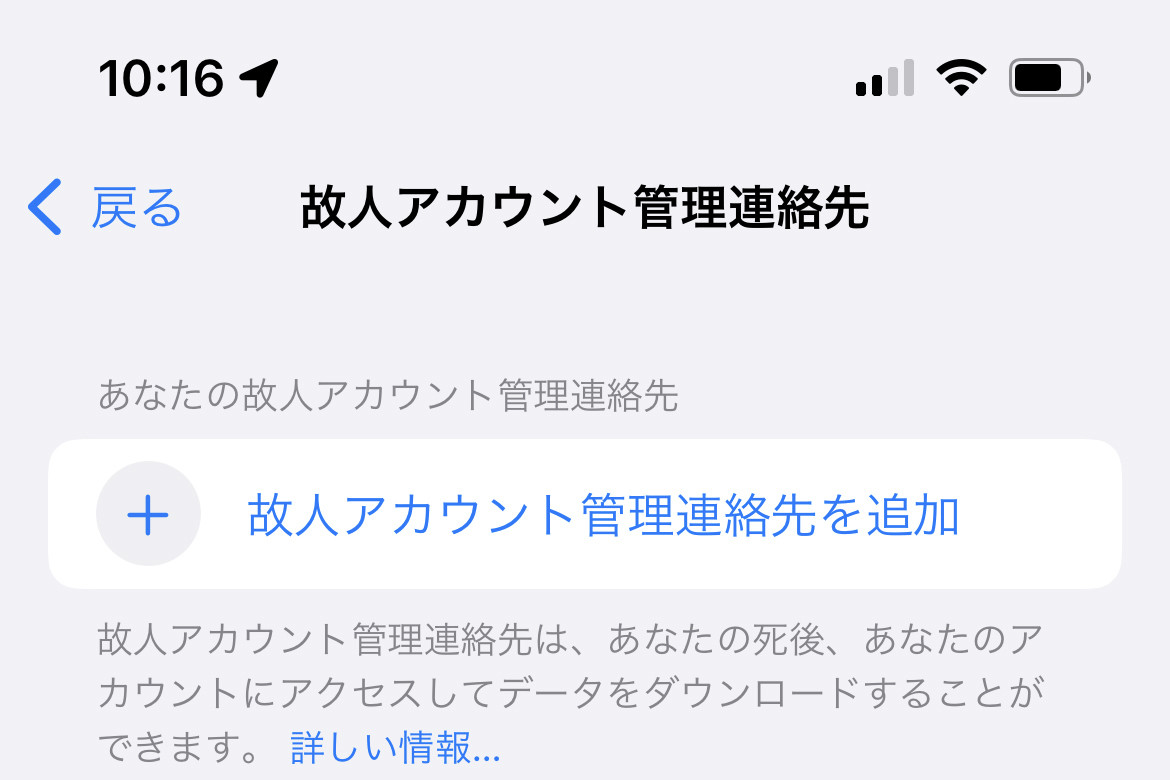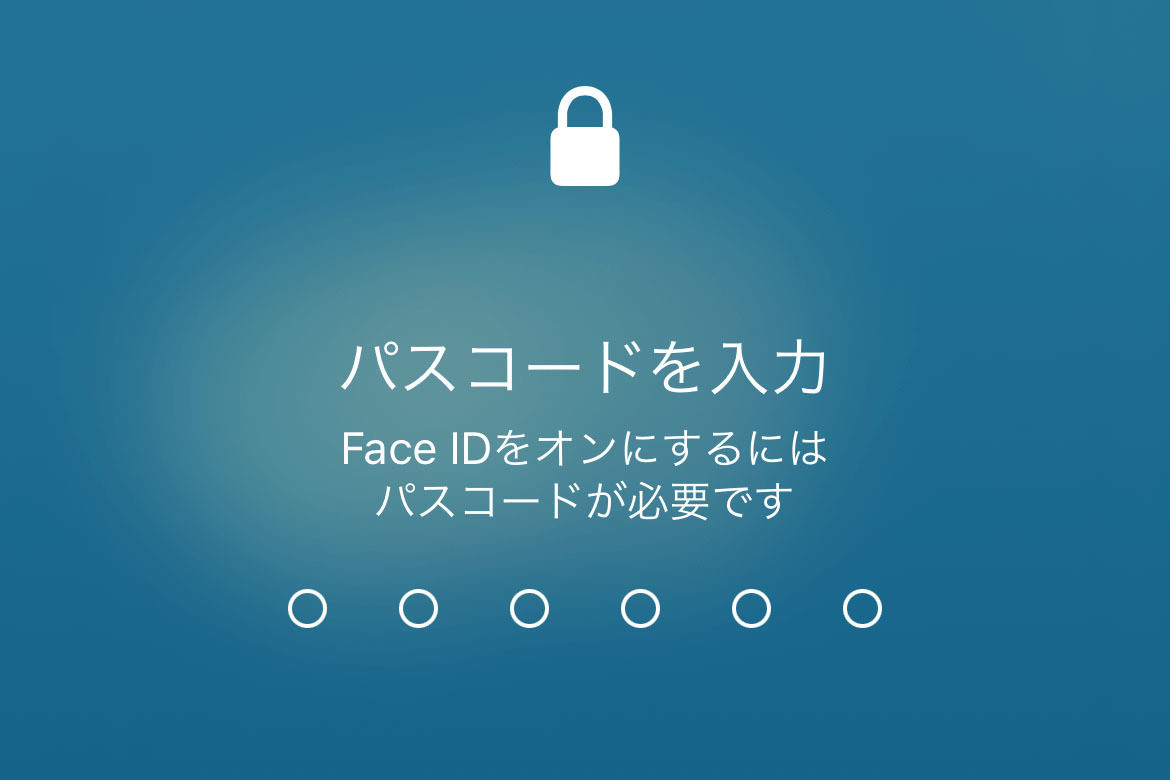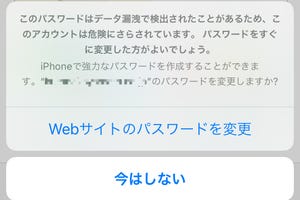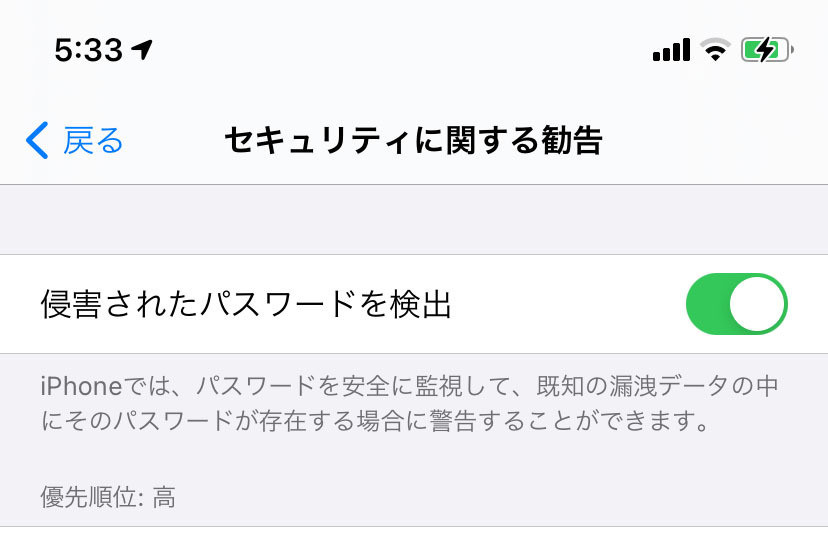かつてWEBサイトへのログインといえば、つどユーザIDとパスワードを手入力するスタイルが常識でしたが、iPhoneには「iCloudキーチェーン」があります。この機能を使えば、ログインするつどユーザID/パスワードを手入力する必要はありません。
iCloudキーチェーンの準備は、「設定」→「自分の名前(Apple ID)」→「iCloud」→「キーチェーン」画面にあるスイッチをオンにしておくだけ。以降、いちどログインに成功したWEBサイトのユーザID/パスワードはiCloud上に安全に保管され、次回ログインするとき自動的に呼び出されます。
自動入力されるユーザID/パスワードは「●」で伏せ字にされているため、その場で見ることはできません。安全上適切な措置とはいえ、ほかの(iCloudキーチェーン非対応の)スマートフォンやパソコンでログインしようとしても、正しいパスワードが目の前にあるのにわからない、というなんとも歯がゆい事態となってしまいます。
しかし、iOSのパスワード機能を使えば、iCloudキーチェーンに登録されているWEBサイトのパスワードを見ることができます。まずは「設定」→「パスワード」の順に画面を開き、目的のWEBサイトのドメイン名の一部(apple.comの場合「apple」)を入力してみましょう。該当するWEBサイトがリストアップされるはずです。
次に、対象のWEBサイトをタップし、画面右上にある「編集」ボタンをタップしましょう。これで、そのWEBサイトへログインするためのパスワードが表示されます。なお、この方法で表示した画面のスクリーンショットを撮影してもパスワード部分は自動的に白塗り処理されるため、スクショからパスワードが漏れる心配はありませんよ。